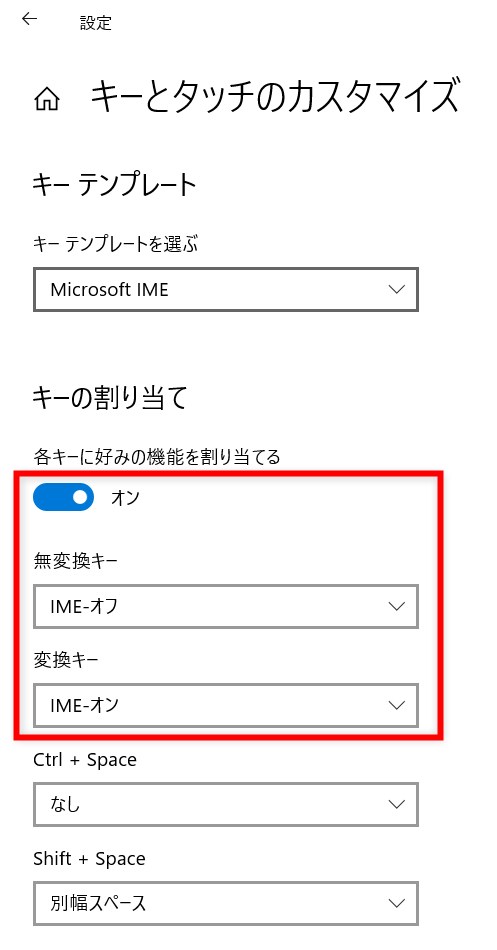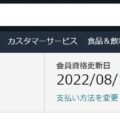日本語入力をしようとしたらIMEが英数入力だった時の絶望感。
「あいうえお」と入力したいのに「aiueo」みたいな。
日本語入力・英数入力を「タスクバーのIMEを見ずに」一発で切り替える方法
英数入力をしたいとき、通常はタスクバーのIMEを見て日本語入力になっていたら全角/半角キーを押して英数入力に切り替えるわけですが、いちいち面倒くさい。
そんなことをせずに、簡単に切り替える方法がありました。
設定方法
①IMEを右クリック
②「設定」
③「キーとタッチのカスタマイズ」
無変換キーを「IME-オフ」
変換キーを「IME-オン」にします
【「変換キー」→日本語入力】、【「無変換キー」→英数入力】
これでタスクバーのIMEが日本語入力になっていようが英数入力になっていようが、変換キーを押してからキーボードを打つと日本語入力になり、無変換キーを押してからキーボードを打つと英数入力になります。
わざわざタスクバーのIMEを見る必要がないので、作業効率が格段に上がります。